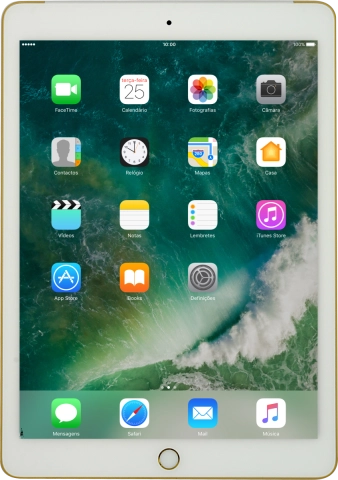1 Procure "Hotspot pessoal"
Prima Definições.
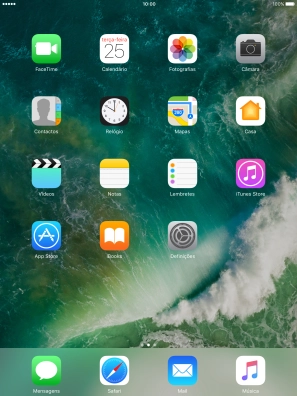
Prima Hotspot pessoal.
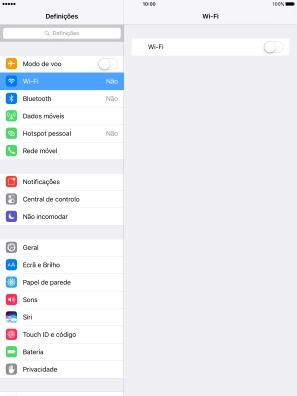
2 Ative o hotspot Wi-Fi
Prima o indicador junto a "Hotspot pessoal" para ativar a função.
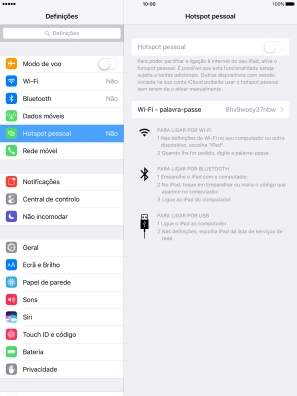
3 Introduza a password do hotspot pessoal.
Prima Wi-Fi - palavra-passe e introduza a password pretendida.
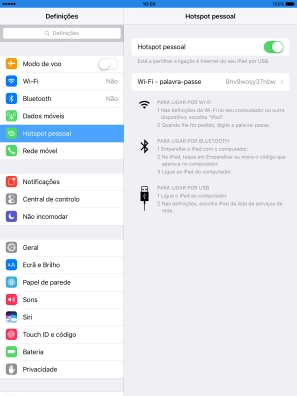
Prima OK.
A password impede o acesso não autorizado ao seu hotspot Wi-Fi.
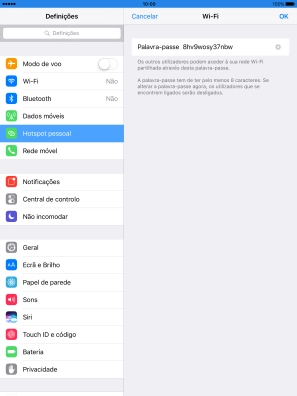
4 Volte ao ecrã inicial
Prima a tecla de início para terminar e voltar ao ecrã inicial.
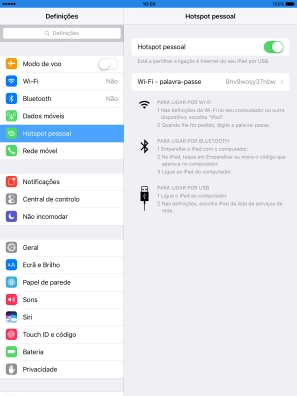
5 Estabeleça ligação ao hotspot Wi-Fi a partir de outro dispositivo
Ative o Wi-Fi no outro dispositivo.
Localize a lista de redes Wi-Fi disponíveis e selecione o seu hotspot Wi-Fi.
Introduza a password do seu hotspot Wi-Fi e estabeleça a ligação.
Quando a ligação estiver estabelecida, terá acesso à Internet a partir do outro dispositivo.
Localize a lista de redes Wi-Fi disponíveis e selecione o seu hotspot Wi-Fi.
Introduza a password do seu hotspot Wi-Fi e estabeleça a ligação.
Quando a ligação estiver estabelecida, terá acesso à Internet a partir do outro dispositivo.